Het instellen van een wachtwoord voor apps op Samsung-apparaten helpt uw persoonlijke gegevens te beschermen. Dit artikel legt uit hoe u een wachtwoord instelt en uw privacy beschermt!
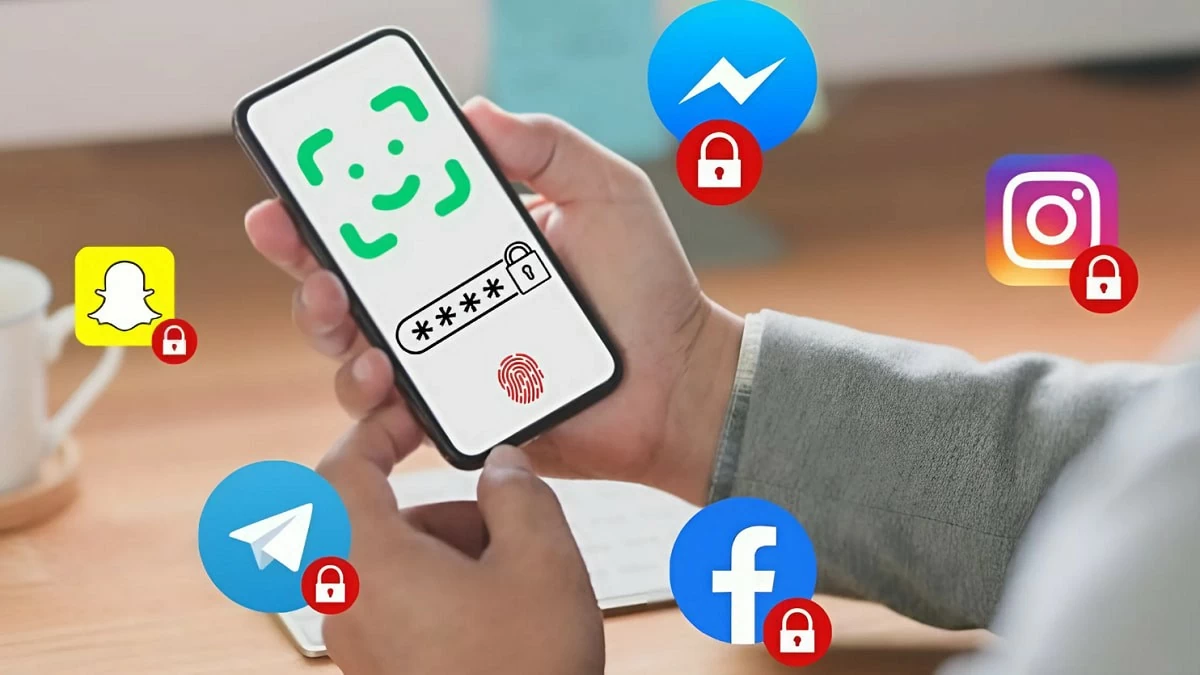 |
2 snelle manieren om app-wachtwoorden in te stellen op Samsung
Het instellen van een wachtwoord voor apps op Samsung-telefoons is een effectieve manier om belangrijke persoonlijke informatie te beschermen. Als je apps op je Samsung-telefoon wilt vergrendelen, bekijk dan de twee onderstaande methoden.
Hoe stel je een wachtwoord in met de schermvergrendelingsfunctie?
Een effectieve manier om een wachtwoord in te stellen voor apps op Samsung-telefoons, die in dit artikel wordt besproken, is door de schermvergrendelingsfunctie te gebruiken. Met deze functie worden alleen de vastgezette apps op het telefoonscherm weergegeven totdat u ze losmaakt. Dit geeft u gemoedsrust wanneer u uw telefoon aan anderen uitleent, zonder dat u zich zorgen hoeft te maken dat hun persoonlijke gegevens worden bekeken. Hieronder vindt u de stappen om een wachtwoord in te stellen voor Samsung-apps met behulp van schermvergrendeling:
Stap 1: Open de app Instellingen op je Samsung-telefoon en selecteer Beveiliging en privacy .
Stap 2: Tik in dit gedeelte op 'Overige beveiligingsinstellingen' en selecteer 'Apps vastpinnen' .
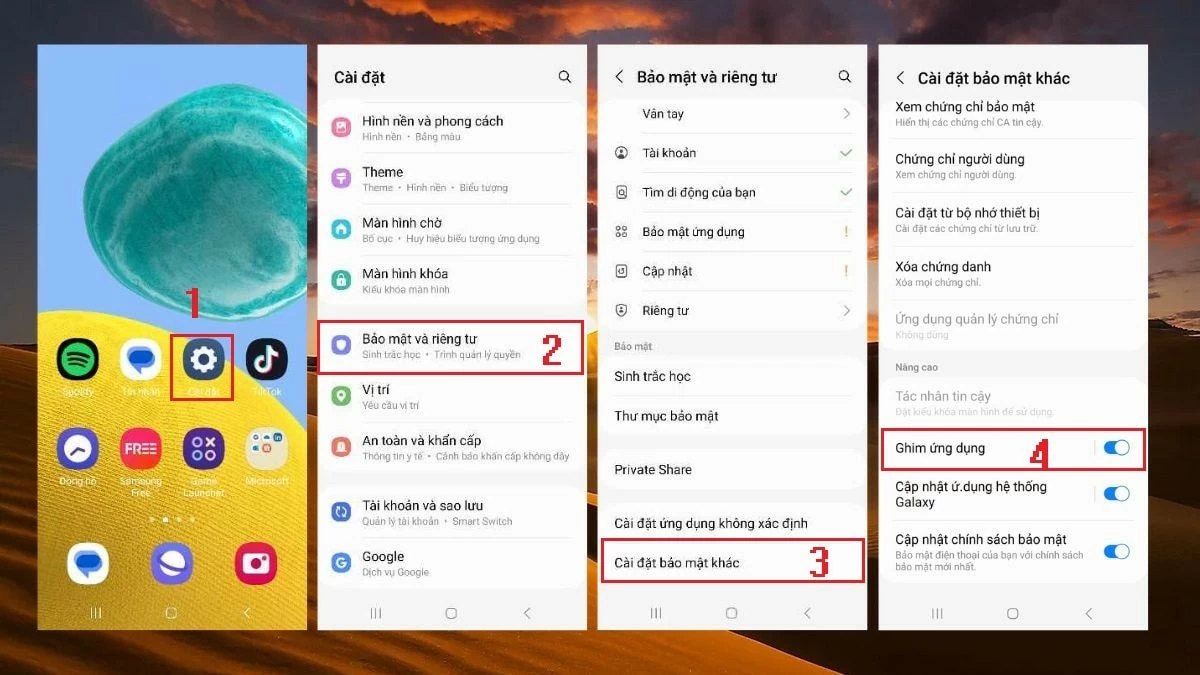 |
Stap 3: Schakel hier de functie 'Apps vastzetten' in en selecteer ' Gebruik vergrendelschermstijl om apps los te maken'.
Stap 4: Selecteer in het gedeelte 'Schermvergrendelingstype' de optie 'PIN' en voer de gewenste code in. Als u een pincode wilt vereisen bij het ontgrendelen, schakelt u de functie 'PIN vereisen' in.
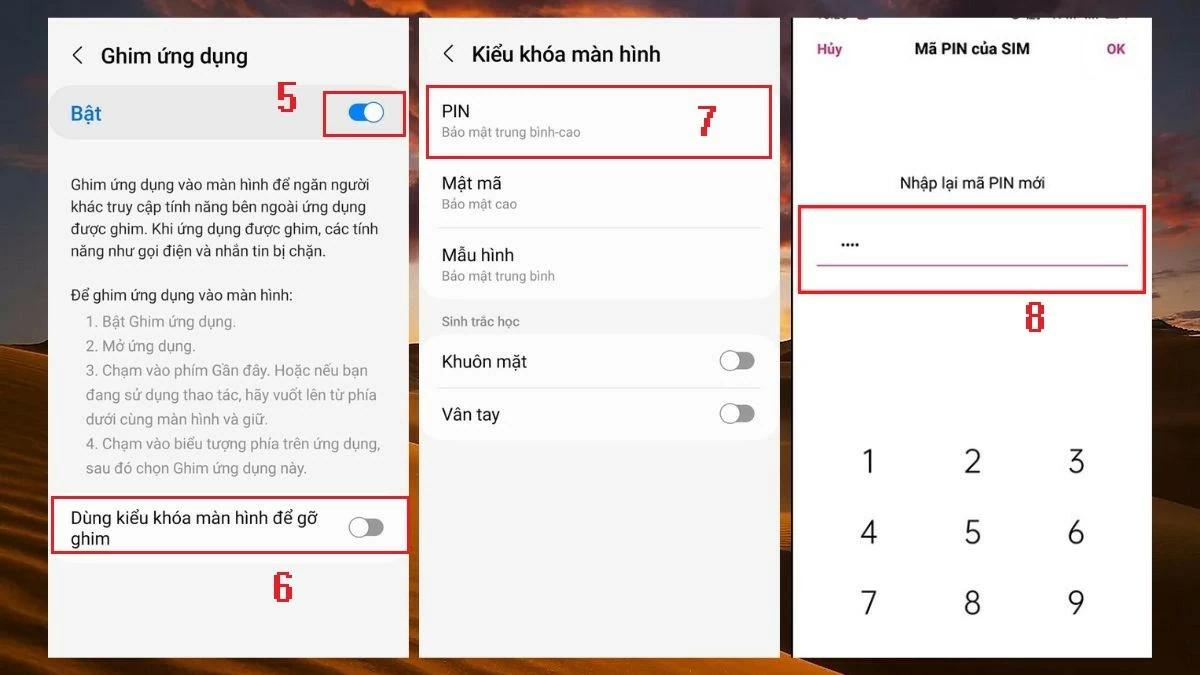 |
Stap 5: Tik vervolgens op het gedeelte 'Over' (het pictogram met de drie verticale streepjes onderaan het scherm) en selecteer het pictogram van de app die u aan uw scherm wilt vastmaken.
Stap 6: Het scherm wordt vastgezet en gebruikers kunnen alleen nog met vastgezette applicaties werken . Om het scherm los te maken, houdt u de knoppen Recent en Terug tegelijkertijd ingedrukt; het scherm keert dan terug naar de normale weergave.
Hoe stel je snel een wachtwoord in voor een app met AppLock?
Naast de ingebouwde schermvergrendelingsfunctie kun je op Samsung-apparaten ook een wachtwoord instellen voor apps met behulp van software van derden. Een van de populairste apps hiervoor is AppLock . Hieronder volgen de stappen om dit te doen:
Stap 1: Open de Google Play Store op je Samsung-telefoon en installeer de AppLock -app.
Stap 2: Wanneer je de app opent, moet je het ontgrendelingspatroon tekenen zoals aangegeven op het scherm. Druk vervolgens op Akkoord om AppLock de benodigde machtigingen te verlenen.
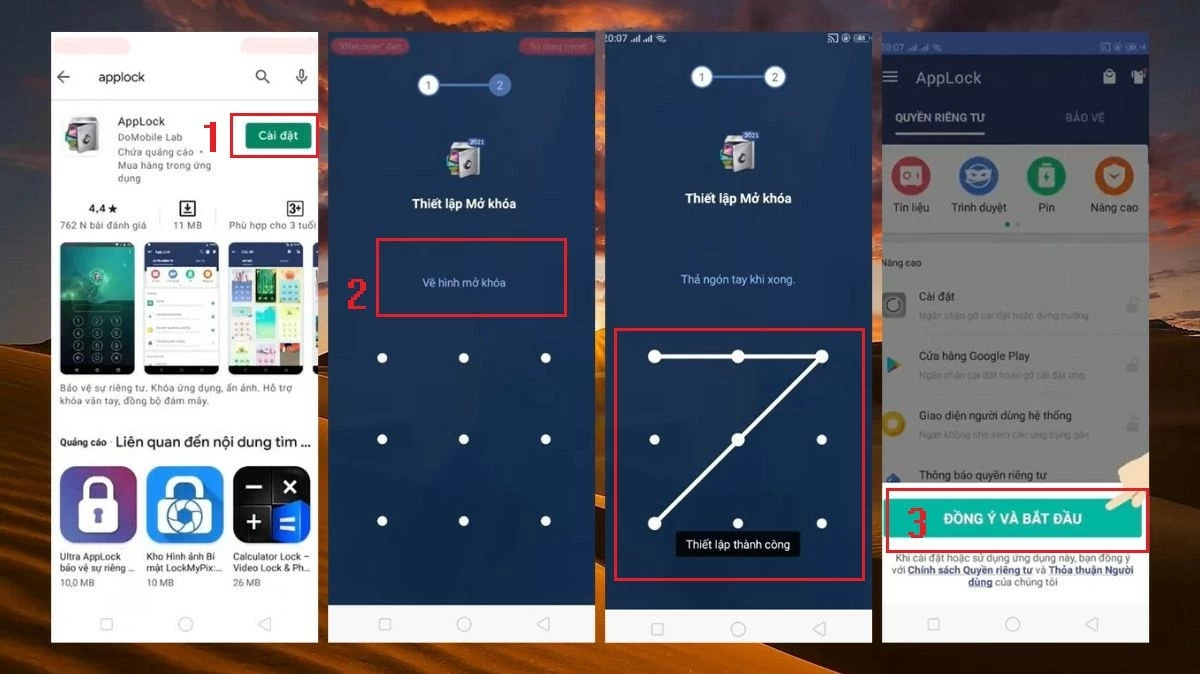 |
Stap 3: Selecteer in de privacy- interface de apps die u met een wachtwoord wilt beveiligen door op het hangslotpictogram ernaast te tikken.
Stap 4: Tik vervolgens op ' Tonen' zodat AppLock toegang krijgt tot de geselecteerde applicaties en deze kan vergrendelen.
Stap 5: Zodra dit is voltooid, ziet u dat de apps met het hangslotpictogram gesloten zijn. Dit betekent dat u, om toegang te krijgen tot deze apps, het wachtwoord moet invoeren dat u eerder hebt ingesteld.
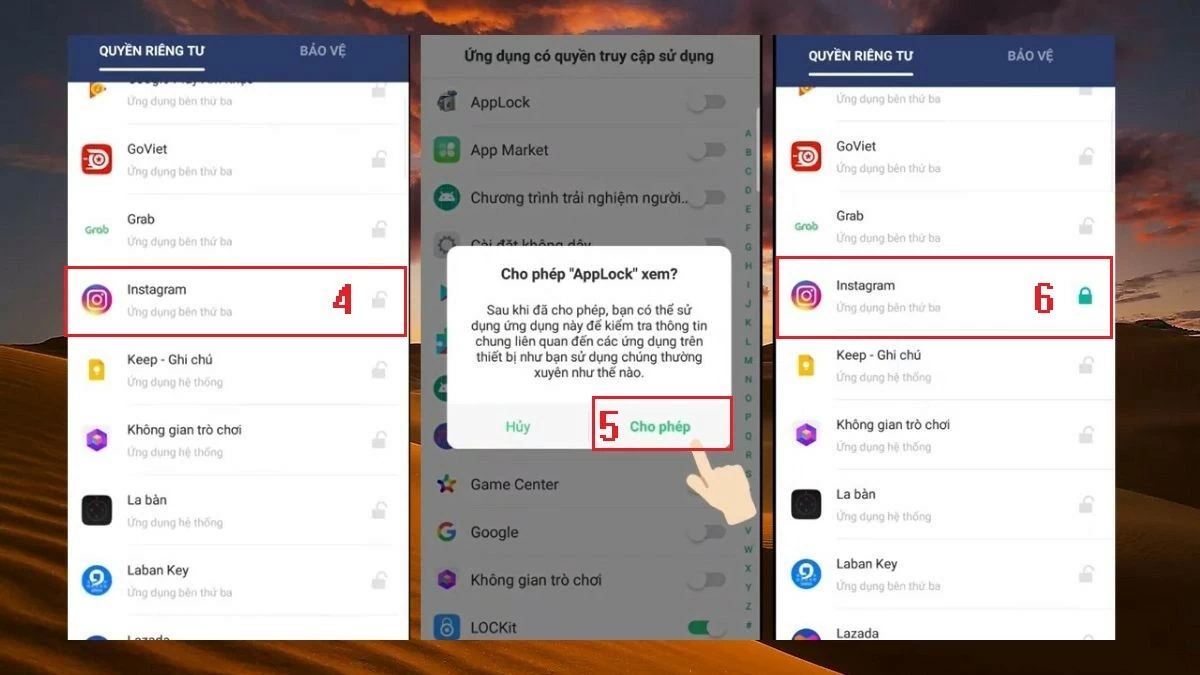 |
Hierboven vindt u een gedetailleerde handleiding voor het eenvoudig instellen van een wachtwoord voor apps op Samsung-apparaten. Hopelijk helpen deze tips u om de privacy van uw apparaat optimaal te beschermen.
Bron: https://baoquocte.vn/huong-dan-cach-dat-mat-khau-ung-dung-บน-samsung-don-gian-290063.html






![[Foto] Premier Pham Minh Chinh woont de conferentie bij over de uitvoering van de taken voor 2026 van de industrie- en handelssector.](/_next/image?url=https%3A%2F%2Fvphoto.vietnam.vn%2Fthumb%2F1200x675%2Fvietnam%2Fresource%2FIMAGE%2F2025%2F12%2F19%2F1766159500458_ndo_br_shared31-jpg.webp&w=3840&q=75)










































































































Reactie (0)